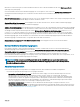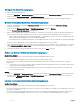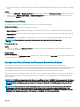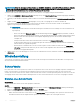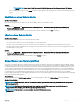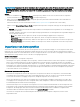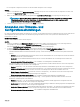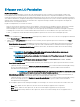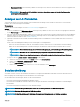Users Guide
Exportieren von Bestandsdaten
Sie können in OMIMSSC die Bestandsdaten ausgewählter Server oder einer Gruppe von Servern in eine XML- oder CSV-Datei exportieren.
Sie können diese Informationen in einem freigegebenen Windows-Verzeichnis oder auf einem Managementsystem speichern.
Voraussetzung
ANMERKUNG: Sie können die XML-Datei in DRM importieren und ein Repository auf Basis der Bestandsdatei erstellen sowie
eine Referenzkonguration.
Legen Sie die Browsereinstellungen wie unter Browsereinstellungen angegeben fest.
Info über diese Aufgabe
ANMERKUNG: Wenn Sie nur die Komponenteninformationen eines Servers auswählen und exportieren, werden die vollständigen
Bestandsaufnahmedaten des Servers exportiert.
Schritte
1 Klicken Sie in OMIMSSC auf Maintenance Center (Wartungscenter).
2 Wählen Sie die Server aus, für welche Sie die Bestandsaufnahme exportieren möchten, und wählen Sie das Format im Drop-Down-
Menü Bestandsaufnahme exportieren aus.
Die exportierte Datei umfasst Einzelheiten wie Servergruppen, die Service-Tag-Nummer des Servers, den Hostnamen oder die IP-
Adresse, das Gerätemodell, den Komponentennamen, die aktuelle Firmware-Version auf dieser Komponente, die Firmware-Version der
Aktualisierungsquelle und Aktualisierungsaktionen auf dieser Komponente.
Nächste Schritte
Gehen Sie nach dem Exportieren der XML-Datei wie folgt vor, um ein Repository in DRM zu erstellen:
1 Klicken Sie auf My Repositories (Meine Repositorys) > New (Neu) > Dell Modular Chassis inventory (Bestand modulares Dell
Gehäuse).
2 Geben Sie einen Namen und die Beschreibung im Abschnitt Base Repository (Basis-Repository) ein und klicken Sie auf Next
(Weiter).
3 Klicken Sie zum Auswählen der von der Appliance exportierten Bestandsdatei im Abschnitt Modular Chassis Inventory (Bestand
modulares Gehäuse) auf Browse (Durchsuchen) und dann auf Next (Weiter).
Weitere Informationen über das Erstellen eines Repositorys nden Sie in den Dokumenten zu Dell Repository Manager, die unter
Dell.com/support/home verfügbar sind.
60
Maintenance